Comment savoir combien de RAM votre PC prend en charge
Pour connaître la quantité maximale de RAM pouvant être installée sur votre ordinateur, vous pouvez utiliser l'un des programmes gratuits illustrés ci-dessous, qui indiquent le nombre d'emplacements disponibles sur la carte mère, sans avoir besoin de démonter quoi que ce soit physiquement.
Windows
Si vous utilisez un PC sous Windows, vous pouvez obtenir des informations sur les modules RAM actuellement présents dans l'ordinateur et les slots mis à disposition par la carte mère en vous appuyant sur le logiciel CPU-Z e RAMExpert.
CPU-Z
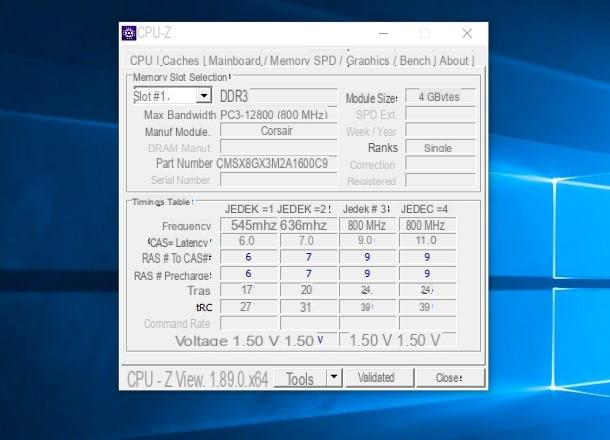
CPU-Z est un programme entièrement gratuit, téléchargeable depuis son site officiel en version portable (qui ne nécessite pas d'installation et est prêt à l'emploi), qui vous permet d'obtenir des informations précieuses sur le matériel de l'ordinateur sur lequel il est exécuté.
Pour l'obtenir, allez sur le site que je vous ai lié plus tôt, cliquez sur l'élément ZIP -Anglais résident sous la boîte Télécharger, puis cliquez sur le bouton Télécharger maintenant!.
Une fois que vous avez obtenu l'archive zip qui contient le programme (par ex. cpu-z_X.XX-en.zip), extrayez-le dans un dossier de votre choix (en suivant les étapes illustrées dans ce guide, si vous ne savez pas comment faire), allez dans ce dernier, puis lancez l'exécutable cpuz_x64.exe, si votre ordinateur dispose d'un Peu 64, ou l'exécutable cpuz_x32.exe, si votre version de Windows est une Peu 32.
Une fois le programme lancé, cliquez sur l'onglet SPD résident en haut et cliquez sur le menu déroulant à côté de l'élément Fente: À partir de là, vous devriez pouvoir voir le nombre d'emplacements disponibles sur votre carte mère.
Pour voir si un slot est déjà occupé, sélectionnez-le dans le menu précité et regardez attentivement l'écran qui vous est proposé : si le slot est occupé, les différentes cases se rempliront d'informations relatives à la banque de RAM installée dans celui-ci , sinon ils seront vides .
Pour chaque emplacement inoccupé, il est possible d'installer un nouveau module RAM d'une capacité au moins égale à celle d'un module dans un autre emplacement : si, par exemple, vous trouvez un module de 4 Go installé sur la carte mère et un emplacement vide, dans ce dernier, vous pouvez certainement installer un autre module de RAM de 4 Go.
RAMExpert

un autre programme que vous pouvez utiliser pour déterminer la quantité de RAM que vous pouvez installer sur votre ordinateur est RAMExpert, que vous pouvez télécharger gratuitement sur son site officiel. Après vous être connecté à la page en question, identifiez l'onglet programme, puis cliquez sur le bouton package .zip, afin de télécharger le version portable de RAMExpert (qui ne nécessite pas d'installation pour fonctionner).
Une fois le téléchargement terminé, ouvrez le package obtenu (ex. ramexpert.zip) et extrayez le contenu dans un dossier de votre choix, puis saisissez-le et lancez le fichier RAMExpert.exe.
Immédiatement après le démarrage du logiciel, vous devriez voir des informations sur les emplacements de RAM déjà occupés. Pour votre objectif actuel, vérifiez simplement les éléments Nombre d'emplacements e La mémoire maximale (présent en haut à gauche, dans la rubrique System info.), afin d'obtenir des informations sur le nombre de slots présents et la quantité maximale de mémoire supportée par la carte mère.
MacOS

Si tu as un Mac Préparé pour la mise à niveau de la mémoire RAM, vous pouvez vérifier la quantité maximale de mémoire prise en charge à l'aide du logiciel Mactracker, disponible gratuitement dans le Mac App Store.
Pour l'obtenir, connecté à la page Web que je vous ai fournie tout à l'heure, cliquez sur le bouton Voir dans le Mac App Store et, lorsque vous atteignez la vitrine du magasin, cliquez sur le bouton Obtenir/Installer. Ensuite, sur demande, fournissez le Mot de passe de votre identifiant Apple ou utilisez le toucher ID du Mac, pour vous identifier.
Une fois l'installation terminée, lancez Mactracker en l'appelant depuis le Launchpad (l'icône en forme de fusée situé sur le barre de quai), cliquez sur l'élément Ce mac résident dans la colonne de gauche puis double-cliquez sur votre nom Mac (à droite), pour ouvrir la fiche technique correspondante.
Ensuite, passez à la section Mémoire et graphiques et regardez les articles Mémoire maximale e Slots mémoire: là tu devrais voir la quantité maximale de RAM pris en charge par l'appareil et le nombre total de créneaux, avec en pièce jointe le modèle de RAM déjà présent.
Services en ligne pour savoir combien de RAM votre PC prend en charge
Les solutions présentées ci-dessus ne vous ont-elles pas fourni les informations dont vous avez besoin ? Ensuite, vous pouvez donner une chance aux portails Web Kingston e Everymac, à travers lequel vous pouvez obtenir des informations spécifiques sur la fiche technique du PC, Mac ou carte mère en votre possession.
Kingston

Pour utiliser le Kingston et comprenez combien de RAM votre ordinateur prend en charge, connectez-vous à cette page Web, puis tapez le fabricant et le modèle de PC (ou carte mère) en votre possession sur le terrain Entrez la marque / le modèle. Si vous ne connaissez pas ces informations et que vous disposez d'un ordinateur portable ou d'un ordinateur de bureau pré-assemblé, il vous suffit de vérifier l'étiquette en bas du boîtier, qui contient généralement ces informations.
Si, par contre, vous avez un ordinateur de bureau assemblé "manuellement", installez et démarrez CPU-Z, comme je vous l'ai montré plus tôt, et utilisez l'onglet Carte mère pour récupérer le fabricant et le modèle de la carte mère.
À ce stade, sélectionnez le bon modèle dans le menu déroulant qui apparaît à côté du champ de recherche et identifiez la fiche technique de l'ordinateur / de la carte mère dans la section qui apparaît sur le côté droit de l'écran : vous trouverez les informations que vous recherchez pour dans les champs Quantité de mémoire max ed expansions.
Everymac

Si vous possédez un Mac, vous pouvez utiliser à la place le portail Everymac, dédié exclusivement aux ordinateurs de marque Apple. Après vous être connecté au site en question, faites défiler la page jusqu'à ce que vous trouviez les cartes Mac qui vous intéressent. Si besoin, vous pouvez trier les appareils par modèle (Par série), année de production (Par année), au processeur (Par processeur) et le facteur de forme (Par cas), en utilisant les onglets ci-dessus.
Une fois que vous avez localisé votre modèle de Mac, cliquez sur son nom, puis recherchez la section Type de RAM à l'intérieur de la carte qui vous est présentée : à partir de là, vous pouvez connaître la quantité de RAM dont dispose le Mac de votre choix (RAM standard) et combien de RAM il peut prendre en charge (RAM maximale).
Autres façons de savoir combien de RAM votre PC prend en charge
Vous n'avez toujours pas pu répondre à votre question, bien que vous ayez suivi servilement les étapes indiquées ci-dessus ? N'abandonnez pas : vous pouvez essayer d'obtenir les informations dont vous avez besoin en consultant les spécifications de la carte mère, ou en vérifiant visuellement le nombre d'emplacements disponibles sur celle-ci.
Informations sur la carte mère

Pour déterminer le modèle et le fabricant de la carte mère, vous pouvez utiliser la carte Carte mère du programme CPU-Z, déjà mentionné dans les barres précédentes de ce guide.
Obtenez ces informations, entrez-les sur Google et lancez une recherche : avec un peu de chance, vous devriez pouvoir récupérer la page de présentation de la carte mère, accompagnée de la fiche produit (indiquée par le terme Caractéristiques, Fiche de Données de o Caractéristiques). Vous y trouverez des informations sur les nombre de créneaux disponibles (Avec l'art. Nombre maximal d'emplacements) et la quantité maximale de RAM pouvant être installée (Avec l'art. Mémoire maximale).
Ouvrez le PC

En dernier recours, vous pouvez vérifier "visuellement" le nombre de slots RAM sur la carte mère de l'ordinateur, le démonter. Si tu as un PC fixe, vous devez retirer le panneau latéral du boîtier en dévissant les éventuelles vis de protection (ou en intervenant sur les crochets d'enclenchement). Une fois cela fait, à l'aide de la banque de RAM déjà installée (c'est une petite "planche" rectangulaire, étroite et longue, bien visible), repérez les emplacements dédiés à la mémoire. En règle générale, ceux-ci sont situés à droite de l'assemblage du dissipateur thermique du processeur.
Si, par contre, vous avez un cahier, repérez la porte dédiée à la mémoire RAM, retirez la vis qui la protège et faites-la glisser doucement vers le haut : vous devriez voir de très petites banques de RAM (au format dit SO-DIMM) et, si disponible, des emplacements vides. Pour plus d'informations, vous pouvez lire mon guide sur la façon de démonter un ordinateur portable.
Pour comprendre quel type de mémoire supporte la carte mère, retirez un des modules présents en intervenant sur les crochets latéraux, vérifiez l'étiquette sur ceux-ci et, une fois que vous avez identifié le fabricant et le modèle, faites une recherche Google pour trouver le modèle de RAM dans utilisation (DDR3 o DDR4) et tous les autres détails de la mémoire (par exemple la fréquence).
En règle générale, si la mémoire est de type DDR3, chaque emplacement mémoire peut contenir au maximum un module de 16 Go, tandis que pour les souvenirs DDR4 la taille maximale par module s'élève à 64 GB. Cependant, beaucoup dépend aussi du type de processeur, du chipset et de l'évolution technologique, je vous recommande donc toujours de vérifier également les spécifications de la carte mère pour être du bon côté.
Maintenant que vous avez découvert combien de RAM vous pouvez installer sur votre ordinateur, il est temps de passer à l'achat : à ce propos, je vous invite à lire mon guide sur quelle RAM acheter, dans lequel je vous ai fourni un série de conseils utiles sur l'achat de nouveaux modules de mémoire (et leur installation sur votre ordinateur).
Comment savoir combien de RAM votre PC prend en charge

























